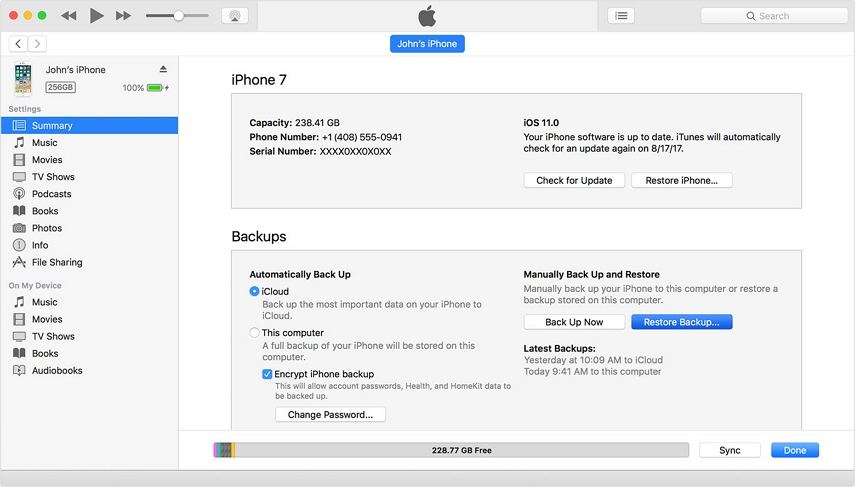안 켜지는 아이폰 데이터를 복원하는 가장 간단한 방법
by 오준희 업데이트 시간 2024-10-18 / 업데이트 대상 iPhone Recovery
어제 밤부터 핸드폰이 켜지지 않습니다. 아이폰이 켜지지 않는 경우에는 데이터를 어떻게 살려야 합니까?”
아이폰이 켜지지 않는 것은 매우 답답한 문제입니다. 하지만, 적절한 과정을 통해, 아이폰에서 사진, 동영상, 연락처, 문서 파일 등 데이터를 복원할 수 있고, 심지어는 이러한 방식으로 문제를 해결할 수도 있습니다. 말할 필요도 없이, 다양한 방법들을 사용해 볼 수 있지만, 본 글에서는 가장 효율적인 방식에 대해서만 나열해 놓았습니다. 켜지지 않는 아이폰에서 데이터를 복원하는 방법이 무엇인지 알아보도록 합시다.
제1부: 아이폰이 켜지지 않을 때 시도할 수 있는 3가지 방법
자, 아이폰이 켜지지 않을 때 데이터를 복원하는 것이 쉬운 것이 아닙니다. 따라서 기기를 고칠 수 있는 방법들을 먼저 시도해 볼 수 있습니다. 기기를 하드 리셋(hard reset)및 공장 초기화를 할 수 있고, 아이튠즈 또는 유용한 프로그램을 통해서 아이폰을 다시 작동하게 할수 도 있습니다.
이러한 방법들이 모두 효율적일 수는 있지만, 기기 내 모든 데이터들이 삭제될 가능성이 높습니다. 따라서, 복원 과정들을 진행하기 전에, 기기를 백업해 둘 것을 강력히 권고하는 바입니다.
방법1. 데이터 손실 없이 아이폰이 켜지지 않는 문제 해결하기
언급된 문제를 아이폰에서 데이터 손실 없이 해결하고 싶은 경우, 전문적인 시스템 복원 소프트웨어를 사용해야만 합니다.
인터넷에서 여러 옵션들을 제시하겠지만, Tenorshare ReiBoot(테너쉐어 레이부트) 사용을 추천합니다. 이는 이례적일 정도로 우수한 프로그램입니다. 데이터 손실에 대한 위험이 없고, 효율적으로 작동합니다. 어떻게 작동되는지 확인해 보도록 합시다.
- 컴퓨터에서 ‘ReiBoot’의 설치를 완료한 후, 아이폰을 이에 연결해 주십시오.
-
‘ReiBoot’를 실행하여, 메인 인터페이스에서 ‘iOS 시스템 오류 복구’ 탭을 선택해 주십시오.
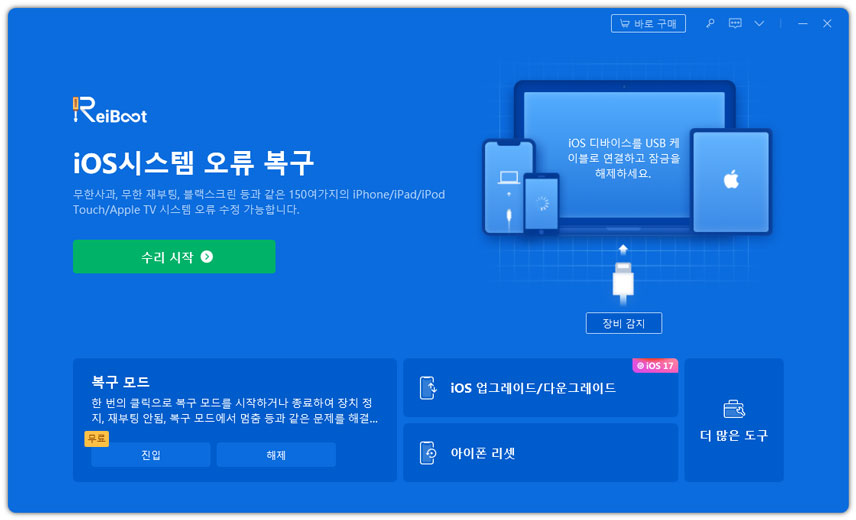
-
다음 패널에서 ‘일반 복구’를 클릭해 주십시오.

-
그리고 나서, 펌웨어 소프트웨어를 다운로드해야 합니다. ‘다운로드’를 클릭해 주십시오.
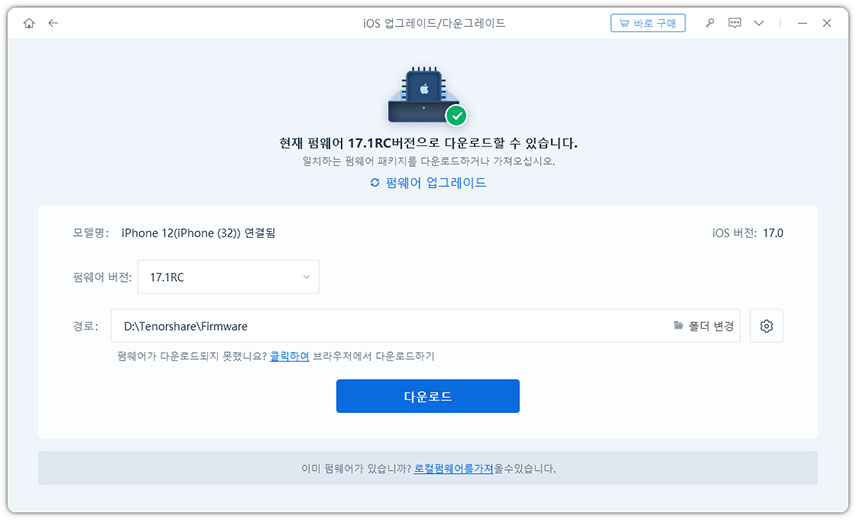
-
펌웨어를 성공적으로 다운로드 하면, ‘복구 시작’을 클릭해 주십시오.

이것은 데이터 손실 없이 iOS시스템을 해결하는 가장 효율적인 방법입니다. 이 후, 아이폰은 제대로 작동할 것입니다.
방법2. 켜지지 않는 아이폰 문제를 해결하기 위해서 강제 재시작하기
켜지지 않는 아이폰에서 데이터를 복원하는 문제를 가지고 있다면, 기기를 강제 재시작해 볼 수 있습니다.
강제 재시작은 본 문제를 포함한 여러 아이폰 문제들을 효율적으로 해결하는 방법입니다. 하지만 어떠한 아이폰 모델을 사용하는지에 따라, 강제 재시작 과정은 다양합니다. 걱정하지 마십시오. 아래에 다른 모든 방법들이 상세히 설명되어 있습니다.
아이폰 6 또는 이전
- ‘홈 버튼’과 ‘슬립(Sleep)버튼’을 동시에 꾹 눌러 주십시오.
- 애플 로고(Apple logo)가 나타나면, 버튼을 놓아주십시오.
iPhone 7 또는 7 Plus
- ‘볼륨 감소 버튼’과 ‘사이드 버튼’을 함께 눌러주십시오.
- 애플 로고(Apple logo)가 나타나면, 버튼을 놓아주십시오.
iPhone 8, X 또는 이 후 버전
- ‘볼륨 증가 버튼’을 빠르게 누른 후, ‘볼륨 감소 버튼’을 빠르게 눌러주십시오.
- 그리고 나서, 애플 로고(Apple logo)가 나올 때까지, ‘사이드 버튼’을 눌러주십시오.
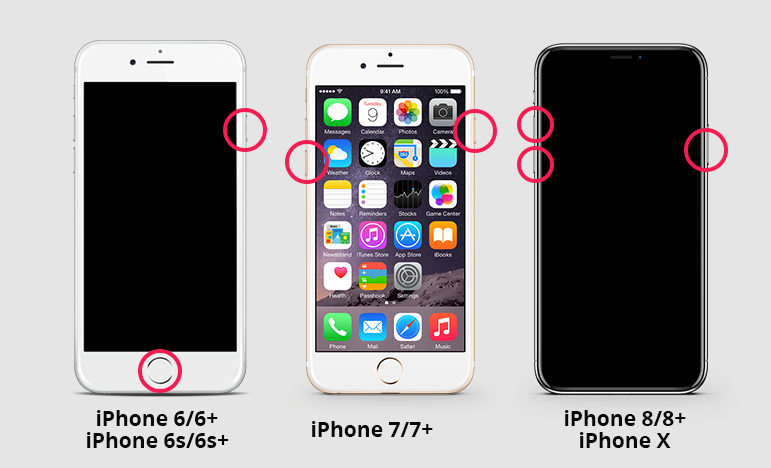
이들이 아이폰을 강제 재시작하는 모든 방법들입니다. 본 방법이 작동하지 않는다면, 다음 방법을 확인해 보십시오.
방법3. 켜지지 않는 아이폰을 아이튠즈로 복원하기
여전히 전원이 켜지지 않는다고 해도, 공식적인 아이튠즈 앱을 사용하여 아이폰을 복원할 수 있습니다. 아이튠즈 앱을 사용하는 것은 매우 간단합니다. 컴퓨터에서 앱의 가장 최신 버전을 사용하고 있는지를 확인해 주십시오.
이제, 아래의 단계들을 확인해 봅시다.
- 아이폰을 컴퓨터에 연결하고, 앱을 실행해 주십시오.
- 아이튠즈 패널에서 ‘기기’옵션을 클릭해 주십시오.
-
그 후, ‘백업에서 복원하기’옵션을 선택해 주십시오.

그 후, 사용할 수 있는 아이튠즈 백업 파일 목록이 화면에 나타날 것입니다. 원하는 백업 파일을 선택한 후 ‘복원하기’ 버튼을 클릭해 주십시오.
이는 아이폰을 복원하는데 성공적으로 아이튠즈 앱을 사용하는 방법입니다.
제2부: 켜지지 않는 아이폰에서 빠르게 데이터를 살리는 방법
이는 확실한 해결책이라고 할 수 있습니다. 비록 이전 방법들도 효율적이었지만, 아래에 설명된 과정들은 100% 효율적이고 안전합니다. 그러니, 확인해 보도록 합시다.
켜지지 않는 아이폰에서 아이튠즈 백업으로 데이터 복원하기
켜지지 않는 아이폰에서 데이터를 복원하기 위해서, Tenorshare UltData를 사용할 것을 추천합니다.
네, 이는 iOS 기기들에게 효과적인 데이터 복원 프로그램입니다. 하지만, 본 방법은 아이튠즈 백업 파일을 필요로 합니다. 그러니, 백업 파일이 있는 경우, 본 소프트웨어를 설치하고, 프로그램을 이용하여 백업 파일을 선택적으로 복원해 주십시오.
컴퓨터에서 UltData를 시작하고 "iOS 장치에서 데이터 복구" 옵션을 선택하세요.

아이폰의 전원이 켜져 있는지 확인하고 USB 케이블로 컴퓨터 또는 Mac에 연결합니다.

소프트웨어가 장치를 감지하면 스캔 및 복구할 항목을 선택하거나 모두 선택한 다음 "스캔"을 선택합니다

필요한 파일을 확인하고 "pc로 복구"를 클릭합니다.

결론
자, 켜지지 않는 아이폰에서 데이터를 복원할 수 있습니까? 물론입니다. 사용 불가능한 아이폰에서 데이터를 제거시킬 방법들을 사용한다면, 백업을 생성하는 것은 필수적입니다. 그렇지만, 켜지지 않는 아이폰에서 데이터를 복원하는데 Tenorshare UltData의 사용을 추천합니다. 가장 효율적인 방식이니 말입니다.